有些朋友在设置面部或指纹登录时可能会遇到“windows hello在此设备上不可用”的提示,这可能是由于登录选项中的pin码未设置或者注册表中的组件出现问题。那么,该如何解决这个问题呢?现在就跟着小编一起看看解决方法吧!
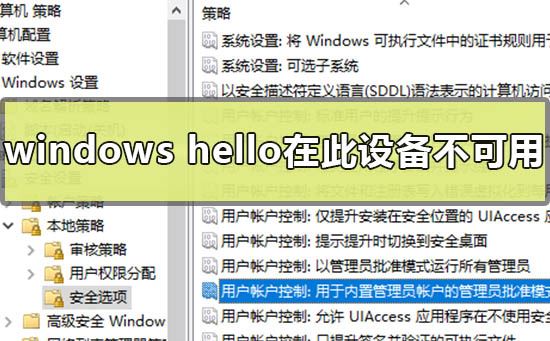
解决windows hello在此设备上不可用的方法
方法一:
非家庭版
1. 如果是之前不能使用时使用的是administrator登陆系统的,且系统版本不是家庭版,试试【win】+【r】后输入【gpedit.msc】。
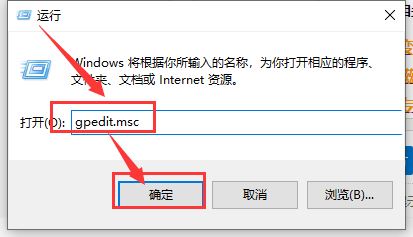
2. 在【计算机配置】-【windows设置】-【安全设置】-【本地策略】-【安全选项】中,找到【用户账户控制】:用于内置管理员账户的管理员批准模式,将这个策略设置为启用状态,看下效果。
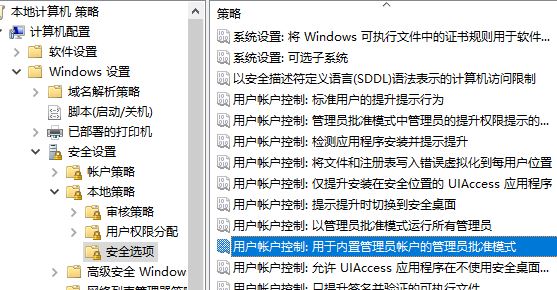
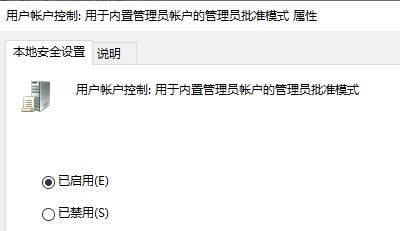
家庭版
按下【win+r】后输入【regedit】,定位到【hkey_local_machinesoftwaremicrosoftwindowscurremtversionpolicessystem】,新建一个dword,名为【fitleradministratortoken】,键值设为1。完成后重启下计算机,看下效果。
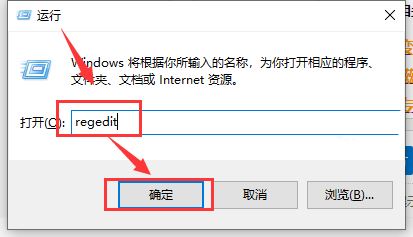
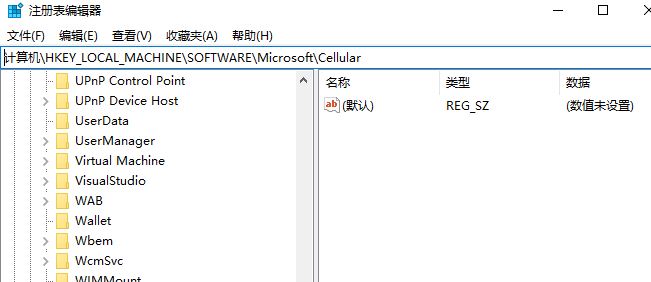
方法二:
如果是登陆选项中pin码登陆如果没有设置,建议先设置pin码,再看下windows hello的情况。
pin码设置方法
1. 点击【开始】,选择【头像】,选择【更改账户设置】。
2. 点击【登录选项】,点击【添加】,添加密码。
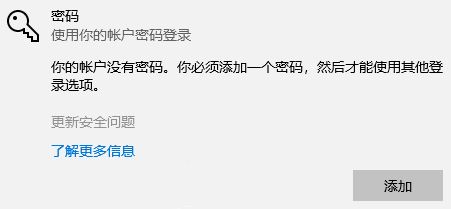
3. 依次输入【新密码】、【重新输入密码】、【密码提示】,点击【下一步】。
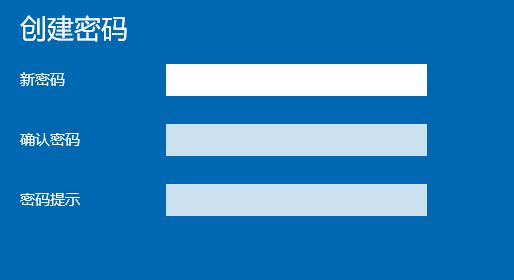
4. 在【pin】下方点击【添加】,输入刚刚添加的账户密码,点击【确定】,然后设置pin码即可。
以上就是解决windows hello在此设备上不可用的全部教程,希望大家喜欢,请继续关注代码网。



发表评论